Usuń Adwaresystemwarning.com (Poradnik usuwania wirusa)
Instrukcja usuwania Adwaresystemwarning.com
Czym jest Adwaresystemwarning.com?
Jakim rodzajem aplikacji jest Adwaresystemwarning.com i czym są jego reklamy?
Adwaresystemwarning.com jest podejrzaną aplikacją, która wyswietla falszywe wirusy jak i komunikaty ktore twierdza ze twoj komputer zostal zainfekowany przez znaczna ilosc wirusow. Adwaresystemwarning.com
Windows has detected potential malicious and dangerous malware on your system.
We will now perform a quick scan of your system to detect and eliminate any and all threats.
Zaraz po tym program bedzie imitował fałszywy skan systemu generowany przez ”Windows Defender Pro” a nastepnie bedzie generowal komunikaty pop-up mowiace o tym ze twoj komputer a zwlaszcza Windows Firewall Security zostla uszkodzony. Nie ma znaczenia ze bedziesz chcial zamknac tego typu reklamy to beda sie one znowu pokazywac. Program stara sie przestraszyc uzytkownika mowiac mu ze cyber przestepcy chca miec dostep do twoich personalnych danych, detali twojego konta bankowego i innych wrazliwych informacji. Program poleca skorzystanie z tego numeru telefonu:
+1-855-663-8196
Nigdy nie polecamy dzwonic pod ten numer. Moze byc on numerem premium, który moze zarzadac bardzo duzo za jednostkowa minute polaczenia. Jedynym celem tego wsparcia technicznego jest zablokowanie aktywnosci na twoim komputerze pprzez roznego rodzaju komunikaty jak i wiadomosci ostrzegawcze ktore maja cie przekonac do tego ze twoj komputer jest zainfekowany. Czy tego typu reklamy pop-up wygladaja dla ciebie niepodejrzeanie? Nikt z nas w to nie wierze. Dlatego tez nie powinienes wierzyc w to co mowia. Jezeli chcesz dostac wiarygodne informacje na temat poziomu bezpieczenstwa twojego komputera polecamy ci przeskanowanie twojego komputera z pomoca sprawdzonego oprogramowania antyszpiegujacego takiego jak na przyklad FortectIntego. Przejdz do nastepnego paragrafu jezeli chcesz dowiedziec sie w jaki sposob skutecznie usunbac wszelkie reklamy pochodzace od Adwaresystemwarning.com jezeli pojawil sie juz na twoim komputerze.
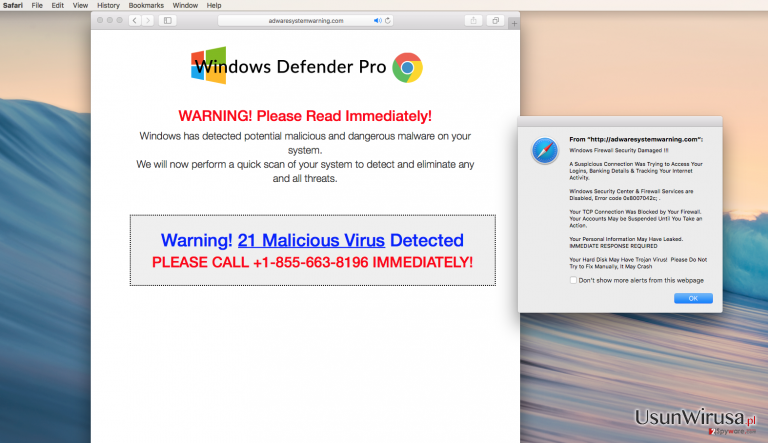
W jaki sposób Adwaresystemwarning.com przeniknął do mojego komputera?
Adwaresystemwarning.com wraz ze swoimi reklalami jak i komunikatami moze byc naprawde meczacy. Pozytywna strona tych komunikatow jest to ze nie zbieraja one danych na temat ochrony twojego komputera – Adwaresystemwarning.com jest aplikacja ktora moze cie oszukiwac poprzez informacje na temat ilosci wirusow na twoim komputerze. Warto wiedziec ze Adwaresystemwarning.com jest wirusem sam w sobie. Jezeli zastanawiasz sie w jaki sposob ta aplikacja przeniknela do twojego komputera to musisz przypomniec sobie czy ostatnio instalowales jakiekolwiek darmowe programy. Najczesciej darmowe oprogramowanie zawiera w sobie zalaczniki wirusowe, ktore zawieraja potencjalnie niechciane aplikacje takie jak adware, robaki przegladarkowe a takze inne rozszerzenia. Bardzo latwo nie korzystac z tego typu zalacznikow korzystajac z opcji instalacji zaawansowanej czy tez instalacji uzytkownika poprzez odrzucenie sugestii instalacji niechcianych aplikacji. Niestety jezeli Adwaresystemwarning.com nieustannie meczy cie denerwujacymi reklamami pop-up, przejdz do strony nr 2 i znajdz instrukcje jego usuwania.
Najczesciej zadawane pytania:
Pytanie: W jaki sposób usunąć te fałszywe komunikaty z mojego komputera? Wyglda na to ze nie mozna ich zamknac. Pojawiaja sie znowu i znowu! Tego typu reklamy pop-up wydaja sie byc generowane przez strone Adwaresystemwarning.com. Wysoce wierze w to ze nie jest to prawda. Czy powinienem sie martwic o bezpieczenstwo mojego komputera?
Odpowiedź: Adwaresystemwarning.com jest niebezpieczna aplikacja. Nie nalezy wierzyc w jej komunikaty – wspiera ona szereg urzadzen ktore maja wykradac pieniadze od swoich uzytkownikow ze wzgledu na kontakt z numerem premium. Tak wiec jezeli nie chcesz otrzymywac duzego rachunki za telefon na koniec miesiaca to nie powinienes z niego korzystac. Jak juz powiedizelismy, jezeli przeskanujesz swoj komputer poprzez oprogramowanie antyszpiegujace to zobaczysz czy twoj komputer jest naprawde zainfekowany czy tez nie.
Jako ze Adwaresystemwarning.com nie ma nic wspolnego z twoim systemem to polecamy ci usuniecie go z twojego komputera. Alternatywnie mozesz skorzystac z poradnika recznego usuwania tego typu oprogramowania ktory przygotowalismy dla ciebie ponizej.
Możesz usunąć szkody spowodowane przez wirusa za pomocą FortectIntego. SpyHunter 5Combo Cleaner i Malwarebytes są zalecane do wykrywania potencjalnie niechcianych programów i wirusów wraz ze wszystkimi związanymi z nimi plikami i wpisami do rejestru.
Instrukcja ręcznego usuwania Adwaresystemwarning.com
Odinstaluj z systemu Windows
Aby usunąć Adwaresystemwarning.com z komputerów z systemem Windows 10/8, wykonaj te kroki:
- Wpisz Panel sterowania w pole wyszukiwania Windows i wciśnij Enter lub kliknij na wynik wyszukiwania.
- W sekcji Programy wybierz Odinstaluj program.

- Znajdź na liście wpisy powiązane z Adwaresystemwarning.com (lub dowolny inny niedawno zainstalowany podejrzany program).
- Kliknij prawym przyciskiem myszy na aplikację i wybierz Odinstaluj.
- Jeśli pojawi się Kontrola konta użytkownika, kliknij Tak.
- Poczekaj na ukończenie procesu dezinstalacji i kliknij OK.

Jeśli jesteś użytkownikiem Windows 7/XP, postępuj zgodnie z następującymi instrukcjami:
- Kliknij Start > Panel sterowania zlokalizowany w prawym oknie (jeśli jesteś użytkownikiem Windows XP, kliknij na Dodaj/Usuń programy).
- W Panelu sterowania wybierz Programy > Odinstaluj program.

- Wybierz niechcianą aplikację klikając na nią raz.
- Kliknij Odinstaluj/Zmień na górze.
- W oknie potwierdzenia wybierz Tak.
- Kliknij OK kiedy proces usuwania zostanie zakończony.
Usuń Adwaresystemwarning.com z systemu Mac OS X
-
Jeżeli korzystasz z OS X, kliknij przycisk Go na samej górze strony i wybierz Applications.

-
Poczekaj aż zobaczusz folder Applications i poszukaj w nimAdwaresystemwarning.com czy też innych podejrzanych pogramów, króre mogą się w nim znajdować. Teraz kliknij prawym przyciskiem myszy na każdym z tych wyników i wybierz Move to Trash.

Zresetuj MS Edge/Chromium Edge
Usuń niechciane rozszerzenia z MS Edge:
- Wybierz Menu (trzy poziome kropki w prawym górnym rogu okna przeglądarki i wybierz Rozszerzenia.
- Wybierz z listy rozszerzenie i kliknij na ikonę koła zębatego.
- Kliknij Odinstaluj na dole.

Wyczyść pliki cookie i inne dane przeglądania:
- Kliknij na Menu (trzy poziome kropki w prawym górnym rogu okna przeglądarki) i wybierz Prywatność i bezpieczeństwo.
- Pod Wyczyść dane przeglądania wybierz Wybierz elementy do wyczyszczenia.
- Zaznacz wszystko (oprócz haseł, chociaż możesz chcieć uwzględnić licencje na multimedia w stosownych przypadkach) i kliknij Wyczyść.

Przywróć ustawienia nowej karty i strony głównej:
- Kliknij na ikonę menu i wybierz Ustawienia.
- Następnie znajdź sekcję Uruchamianie.
- Kliknij Wyłącz, jeśli znalazłeś jakąkolwiek podejrzaną domenę.
Zresetuj MS Edge, jeśli powyższe kroki nie zadziałały:
- Wciśnij Ctrl + Shift + Esc, żeby otworzyć Menedżera zadań.
- Kliknij na strzałkę Więcej szczegółów u dołu okna.
- Wybierz kartę Szczegóły.
- Teraz przewiń w dół i zlokalizuj wszystkie wpisy zawierające Microsoft Edge w nazwie. Kliknij na każdy z nich prawym przyciskiem myszy i wybierz Zakończ zadanie, by zatrzymać działanie MS Edge.

Jeżeli to rozwiązanie ci nie pomogło, możesz musieć skorzystać z zaawansowanej metody resetowania Edge. Pamiętaj, że zanim przejdziesz dalej, musisz wykonać kopię zapasową swoich danych.
- Znajdź na swoim komputerze następujący folder: C:\\Users\\%username%\\AppData\\Local\\Packages\\Microsoft.MicrosoftEdge_8wekyb3d8bbwe.
- Wciśnij Ctrl + A na klawiaturze, by zaznaczyć wszystkie foldery.
- Kliknij na nie prawym przyciskiem myszy i wybierz Usuń.

- Teraz kliknij prawym przyciskiem myszy na przycisk Start i wybierz Windows PowerShell (Administrator).
- Kiedy otworzy się nowe okno, skopiuj i wklej następujące polecenie, a następnie wciśnij Enter:
Get-AppXPackage -AllUsers -Name Microsoft.MicrosoftEdge | Foreach {Add-AppxPackage -DisableDevelopmentMode -Register “$($_.InstallLocation)\\AppXManifest.xml” -Verbose

Instrukcje dla Edge opartej na Chromium
Usuń rozszerzenia z MS Edge (Chromium):
- Otwórz Edge i kliknij Ustawienia > Rozszerzenia.
- Usuń niechciane rozszerzenia klikając Usuń.

Wyczyść pamięć podręczną i dane witryn:
- Kliknij na Menu i idź do Ustawień.
- Wybierz Prywatność i usługi.
- Pod Wyczyść dane przeglądania wybierz Wybierz elementy do wyczyszczenia.
- Pod Zakres czasu wybierz Wszystko.
- Wybierz Wyczyść teraz.

Zresetuj MS Edge opartą na Chromium:
- Kliknij na Menu i wybierz Ustawienia.
- Z lewej strony wybierz Zresetuj ustawienia.
- Wybierz Przywróć ustawienia do wartości domyślnych.
- Potwierdź za pomocą Resetuj.

Zresetuj Mozillę Firefox
Usuń niebezpieczne rozszerzenia:
- Otwórz przeglądarkę Mozilla Firefox i kliknij na Menu (trzy poziome linie w prawym górnym rogu okna).
- Wybierz Dodatki.
- W tym miejscu wybierz wtyczki, które są powiązane z Adwaresystemwarning.com i kliknij Usuń.

Zresetuj stronę główną:
- Kliknij na trzy poziome linie w prawym górnym rogu, by otworzyć menu.
- Wybierz Opcje.
- W opcjach Strona startowa wpisz preferowaną przez siebie stronę, która otworzy się za każdym razem, gdy na nowo otworzysz Mozillę Firefox.
Wyczyść pliki cookie i dane stron:
- Kliknij Menu i wybierz Opcje.
- Przejdź do sekcji Prywatność i bezpieczeństwo.
- Przewiń w dół, by znaleźć Ciasteczka i dane stron.
- Kliknij na Wyczyść dane…
- Wybierz Ciasteczka i dane stron oraz Zapisane treści stron i wciśnij Wyczyść.

Zresetuj Mozillę Firefox
Jeżeli nie usunięto Adwaresystemwarning.com po wykonaniu powyższych instrukcji, zresetuj Mozillę Firefox:
- Otwórz przeglądarkę Mozilla Firefox i kliknij Menu.
- Przejdź do Pomoc i wybierz Informacje dla pomocy technicznej.

- W sekcji Dostrój program Firefox, kliknij na Odśwież Firefox…
- Kiedy pojawi się wyskakujące okienko, potwierdź działanie wciskając Odśwież Firefox – powinno to zakończyć usuwanie Adwaresystemwarning.com.

Zresetuj Google Chrome
Usuń złośliwe rozszerzenia z Google Chrome:
- Otwórz Google Chrome, kliknij na Menu (trzy pionowe kropki w prawym górnym rogu) i wybierz Więcej narzędzi > Rozszerzenia.
- W nowo otwartym oknie zobaczysz zainstalowane rozszerzenia. Odinstaluj wszystkie podejrzane wtyczki klikając Usuń.

Wyczyść pamięć podręczną i dane witryn w Chrome:
- Kliknij na Menu i wybierz Ustawienia.
- W sekcji Prywatność i bezpieczeństwo wybierz Wyczyść dane przeglądania.
- Wybierz Historia przeglądania, Pliki cookie i inne dane witryn oraz Obrazy i pliki zapisane w pamięci podręcznej.
- Kliknij Wyczyść dane.

Zmień swoją stronę główną:
- Kliknij menu i wybierz Ustawienia.
- Poszukaj podejrzanych stron w sekcji Po uruchomieniu.
- Kliknij Otwórz konkretną stronę lub zestaw stron i kliknij na trzy kropki, by znaleźć opcję Usuń.
Zresetuj Google Chrome:
Jeśli poprzednie metody ci nie pomogły, to zresetuj Google Chrome, by wyeliminować wszystkie komponenty:
- Kliknij Menu i wybierz Ustawienia.
- Przewiń sekcję Ustawienia i kliknij Zaawansowane.
- Przewiń w dół i zlokalizuj sekcję Resetowanie komputera i czyszczenie danych.
- Teraz kliknij Przywróć ustawienia do wartości domyślnych.
- Potwierdź za pomocą Resetuj ustawienia, by ukończyć usuwanie.

Zresetuj Safari
Usuń niechciane rozszerzenia z Safari:
- Kliknij Safari > Preferencje…
- W nowym oknie wybierz Rozszerzenia.
- Wybierz niechciane rozszerzenie powiązane z Adwaresystemwarning.com i wybierz Odinstaluj.

Wyczyść pliki cookie i inne dane witryn w Safari:
- Kliknij Safari > Wymaż historię…
- Z rozwijanego menu pod Wymaż, wybierz cała historia.
- Potwierdź za pomocą Wymaż historię.

Zresetuj Safari, jeśli powyższe kroki nie pomogły:
- Kliknij Safari > Preferencje…
- Przejdź do karty Zaawansowane.
- Zaznacz Pokazuj menu Programowanie na pasku menu.
- Kliknij Programowanie na pasku menu i wybierz Wyczyść pamięć podręczną.

Po odnstalowaniu tego potencjalnie niechcianego programy i naprawieniu swoich przeglądarek polecamy ci przeskanowanie swojego komputera sprawdzonym oprogramowaniem antywirusowym. Z pewnoscia pomoże ci to pozbyć się Adwaresystemwarning.com i jego wpisów w rejestrze, program dodatkowo będzie w stanie rozpoznać powiązane pasożyty i inne infekcje malware na twoim kompterze. Aby tak się stało polecamy skorzystanie z wysoko ocenianego przez nas programu zdolnego do usuwania oprogramowania malware: FortectIntego, SpyHunter 5Combo Cleaner lub Malwarebytes.
Polecane dla ciebie:
Nie pozwól, by rząd cię szpiegował
Rząd ma wiele problemów w związku ze śledzeniem danych użytkowników i szpiegowaniem obywateli, więc powinieneś mieć to na uwadze i dowiedzieć się więcej na temat podejrzanych praktyk gromadzenia informacji. Uniknij niechcianego śledzenia lub szpiegowania cię przez rząd, stając się całkowicie anonimowym w Internecie.
Możesz wybrać różne lokalizacje, gdy jesteś online i uzyskać dostęp do dowolnych materiałów bez szczególnych ograniczeń dotyczących treści. Korzystając z Private Internet Access VPN, możesz z łatwością cieszyć się połączeniem internetowym bez żadnego ryzyka bycia zhakowanym.
Kontroluj informacje, do których dostęp może uzyskać rząd i dowolna inna niepożądana strona i surfuj po Internecie unikając bycia szpiegowanym. Nawet jeśli nie bierzesz udziału w nielegalnych działaniach lub gdy ufasz swojej selekcji usług i platform, zachowaj podejrzliwość dla swojego własnego bezpieczeństwa i podejmij środki ostrożności, korzystając z usługi VPN.
Kopie zapasowe plików do późniejszego wykorzystania w przypadku ataku malware
Problemy z oprogramowaniem spowodowane przez malware lub bezpośrednia utrata danych w wyniku ich zaszyfrowania może prowadzić do problemów z twoim urządzeniem lub do jego trwałego uszkodzenia. Kiedy posiadasz odpowiednie, aktualne kopie zapasowe, możesz z łatwością odzyskać dane po takim incydencie i wrócić do pracy.
Bardzo ważne jest, aby aktualizować kopie zapasowe po wszelkich zmianach na urządzeniu, byś mógł powrócić do tego nad czym aktualnie pracowałeś, gdy malware wprowadziło jakieś zmiany lub gdy problemy z urządzeniem spowodowały uszkodzenie danych lub wpłynęły negatywnie na wydajność.
Posiadając poprzednią wersję każdego ważnego dokumentu lub projektu, możesz oszczędzić sobie frustracji i załamania. Jest to przydatne, gdy niespodziewanie pojawi się malware. W celu przywrócenia systemu, skorzystaj z Data Recovery Pro.


